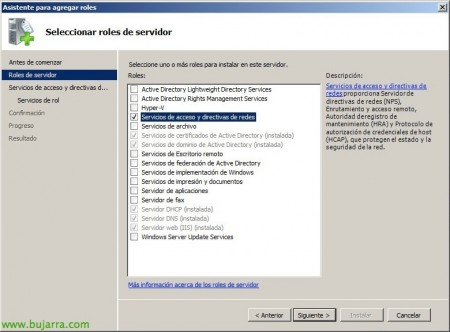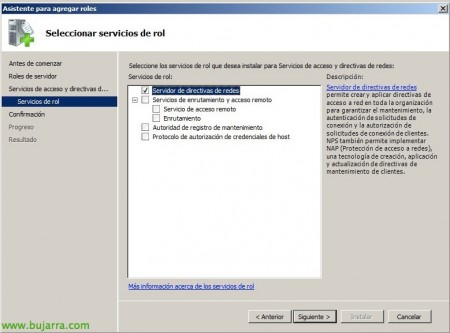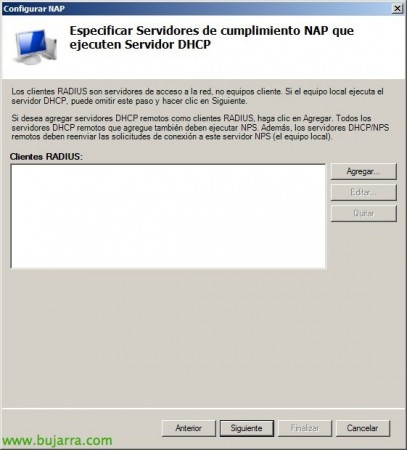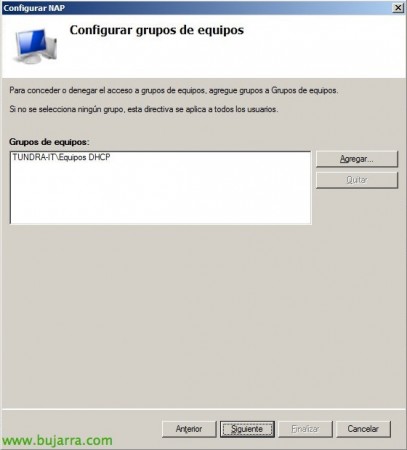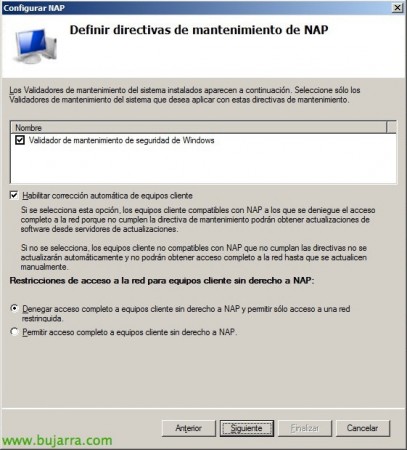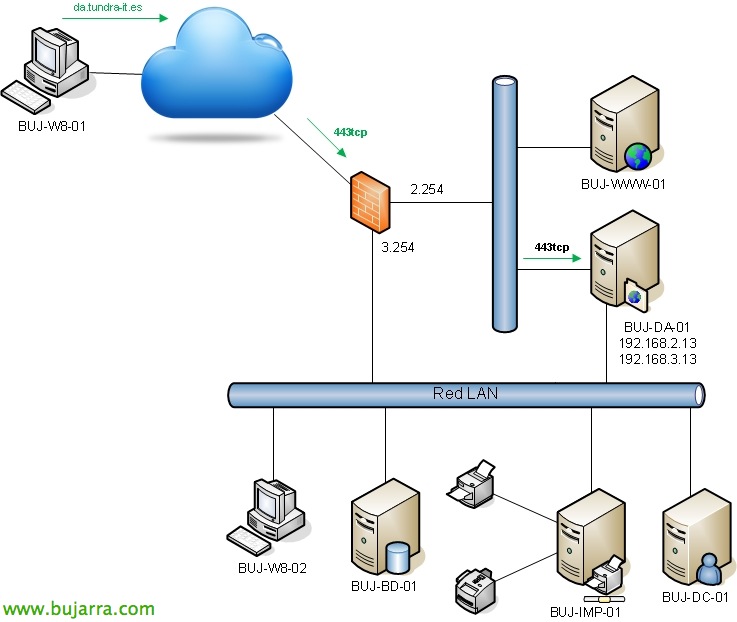Configuration de NAP avec DHCP
Dans ce document, nous allons montrer comment attribuer des adresses IP avec nos serveurs DHCP aux ordinateurs qui nous intéressent, sur la base de certaines conditions, telles que l’appartenance à un groupe AD, s’ils ont un antivirus installé, Si vous avez le S.O.. actuel… nous pouvons indiquer si nous sommes intéressés à vous donner une adresse IP de nos zones ou à vous refuser l’accès au réseau,
La première chose à faire sera d’ajouter le rôle de serveur “Politique de réseau et services d’accès”,
Nous sélectionnerons uniquement le service de rôle “Serveur de stratégie réseau” et poursuivez avec l’assistant d’installation.
Ouvrez la console d’administration. “Serveur de stratégie réseau” et nous pouvons configurer manuellement les politiques NAP ou via un assistant. À l’intérieur du serveur NPS, nous commencerons par cliquer sur “Configurer NAP”,
Dans la méthode de connexion réseau, nous sélectionnerons “Protocole de configuration dynamique de l’hôte (DHCP) et nous lui donnons un nom directif, “Suivant”,
Nous n’ajouterons pas de clients RAIUS, “Suivant”,
Si nous sommes intéressés, nous pouvons ajouter manuellement les portées DHCP de nos serveurs DHCP, Dans ce cas, nous appliquerons la directive à tous les domaines, “Suivant”,
Nous pouvons ajouter un groupe d’ordinateurs que nous avons précédemment créé pour n’accorder que des adresses IP aux membres de ce groupe, Nous pourrions utiliser directement le “Ordinateurs du domaine” pour restaurer l’accès à une adresse IP à partir de notre serveur DHCP uniquement aux ordinateurs de notre Active Directory, “Suivant”,
Si nous avons des serveurs de mise à jour, nous pouvons les indiquer ici, “Suivant”,
Nous marquons un validateur que nous appliquerons à cette directive, d’exiger des conditions supplémentaires sur l’équipement, comme cela peut être le cas s’ils ont installé un antivirus, Mise à jour de l’équipe… Nous pouvons également corriger nous-mêmes ces conditions si elles ne sont pas remplies par l’équipement, et nous indiquerons si nous voulons leur donner accès s’ils se conforment ou non, “Suivant”,
Nous confirmons que tout est correct & “Fin”,
Nous allons créer un GPO que nous appliquerons à toutes les équipes qui nous intéressent, Où commencerons-nous le service “Agent de protection d’accès réseau” automatiquement dans “Configuration de l’équipement” > “Manifeste” > “Paramètres Windows” > “Paramètres de sécurité” > “Services système”
Et nous activons le « Client d’application de quarantaine DHCP »’ dans “Configuration de l’équipement” > “Manifeste” > “Paramètres Windows” > “Paramètres de sécurité” > “Protection de l’accès au réseau” > “NAP Client Configuration” > “Clients de conformité”.
Optionnellement, nous pouvons modifier la configuration du validateur de maintenance de sécurité Windows par défaut ou en créer un personnalisé en indiquant si nous avons besoin que les clients aient le pare-feu activé, antivirus, Antispyware, Mises à jour Windows. En plus de configurer dans la politique si nous voulons remplir toutes les conditions ou seulement certaines d’entre elles.
Et enfin, nous allons activer dans nos plages de serveurs DHCP le “Protection de l’accès au réseau”! Et avec cela, nous aurons un peu plus de sécurité notre réseau de clients, où seuls les ordinateurs qui remplissent toutes les conditions qui nous intéressent accéderont à une adresse IP!